2024/04/07閲覧数(1101)コメント数(0)
一、機能紹介
子アカウント機能は、企業型セラーおよび複数の運営者を持つ個人型セラー向けに設計されており、複数のサイトでの複数人の販売をサポートし、それぞれの店舗を独立して管理することができます。
主アカウント:
通常は会社のオーナーや管理層によって使用され、すべての店舗を統一的に管理します。
主な権限:
- 全ての子アカウントを統一的に管理し、最大で99個の子アカウントを設定できます。
- 異なる役割を割り当てることができます。
- 子アカウントの無効化、有効化を設定できます。
- 子アカウントのパスワード、アカウント情報(メールアドレス、電話番号、備考など)を変更できます。
- 子アカウントが管理する店舗を割り当てることができます。店舗の追加、削除、デフォルトの表示サイトの変更をサポートします。
注意:
- 主アカウントが特定の店舗の認可を取り消すと、それに対応する子アカウントも取り消されます。
- 認可が取り消される店舗が子アカウントのデフォルト表示サイトである場合、デフォルト表示サイトは自動的に他の割り当てられたサイトにランダムに設定されます。他の割り当てられたサイトがない場合、この子アカウントは無効になります。
- 子アカウント作成後、自動的に最初のサイトがデフォルト表示サイトとして設定されます。デフォルト表示サイトは手動で変更できます。
子アカウント:
一般的には商品の販売者が使用し、対応する店舗を管理します。
主な権限:
- 主アカウントに属し、主アカウントと同じ権限を持ちます。
- 様々な役割を割り当てることができ、主アカウントが設定して役割を割り当てます。
- ログインパスワードの自己変更、WeChatにバインドしてQRコードでのログイン、対応する店舗の実績を受け取るなどがサポートされます。
権限制限:
- 子アカウントの割り当て権限はありません。
- パッケージの購入やクーポンの取得はできません。
- デフォルト表示サイトを設定することはできません。
二、使用シナリオ
- 単一の店舗/複数の店舗を、複数の人が独立して管理することができます。
- 異なるスマホで、毎日の業績や通知を同時に受け取ることができます。
三、操作ガイド
1、子アカウントの作成
1.1 主アカウントにログインし、[権限&設定] - [子アカウント]を選択して、子アカウント機能ページに移動します。
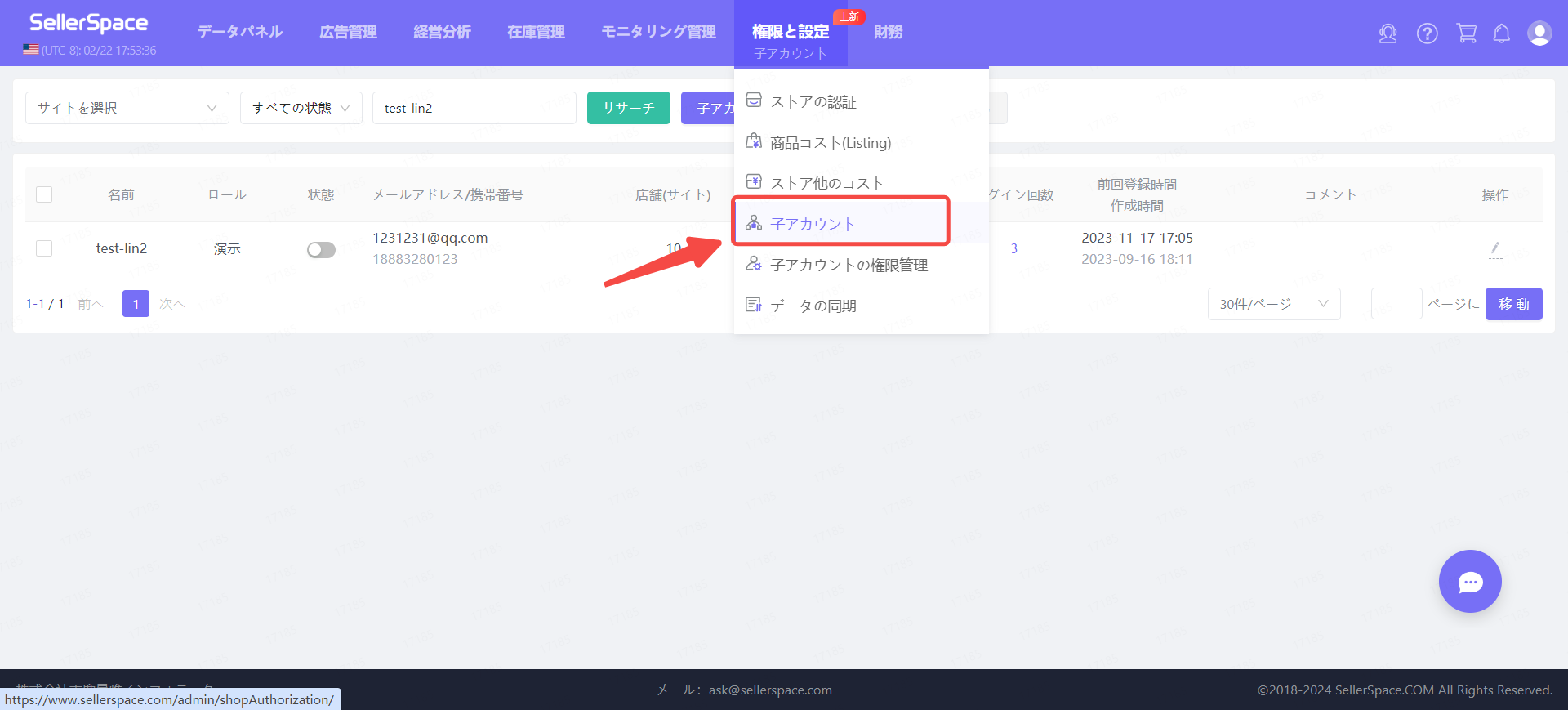
1.2 [子アカウントを追加]をクリックして、設定ページに進みます。

1.3 子アカウントの情報:ニックネーム、ログインメールアドレス、ログイン携帯電話番号(オプション)、ログインパスワード、備考(オプション)を入力します。
この子アカウントの役割を選択し、管理するサイトと店舗を割り当てます。
確認が完了してから、[子アカウントの作成]をクリックして、作成を完了します。
注意:
1、子アカウントを作成する際には、主アカウントは対応するサイトの店舗に事前に認可を完了させる必要があります。認可が成功していないサイトの店舗への割り当てはサポートされていません。
2、子アカウントの携帯電話番号とメールアドレスは、セラースペースに登録されていないものを使用する必要があります。
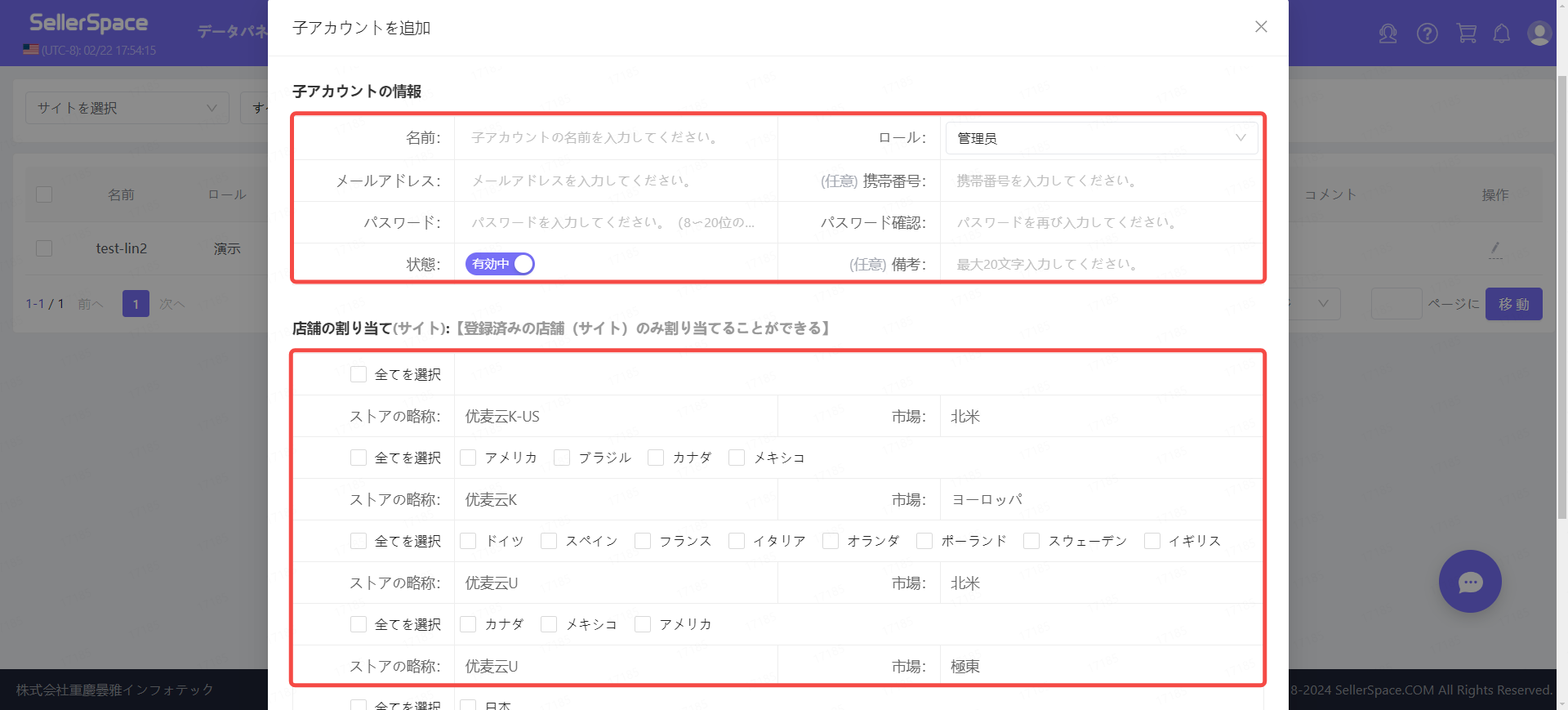
2、店舗を一括割り当てる(オプション)
複数の子アカウントに同じ店舗を割り当てる場合、まず子アカウント情報を作成し、その後は一括で店舗を割り当てることができます。 【店舗を追加】、【店舗を削除】、および【店舗を再割り当てる】をサポートしています。
2.1 左側で一括割り当てする子アカウントを選択し、[店舗を一括割り当てる]をクリックして、一括操作ページに進んでください。
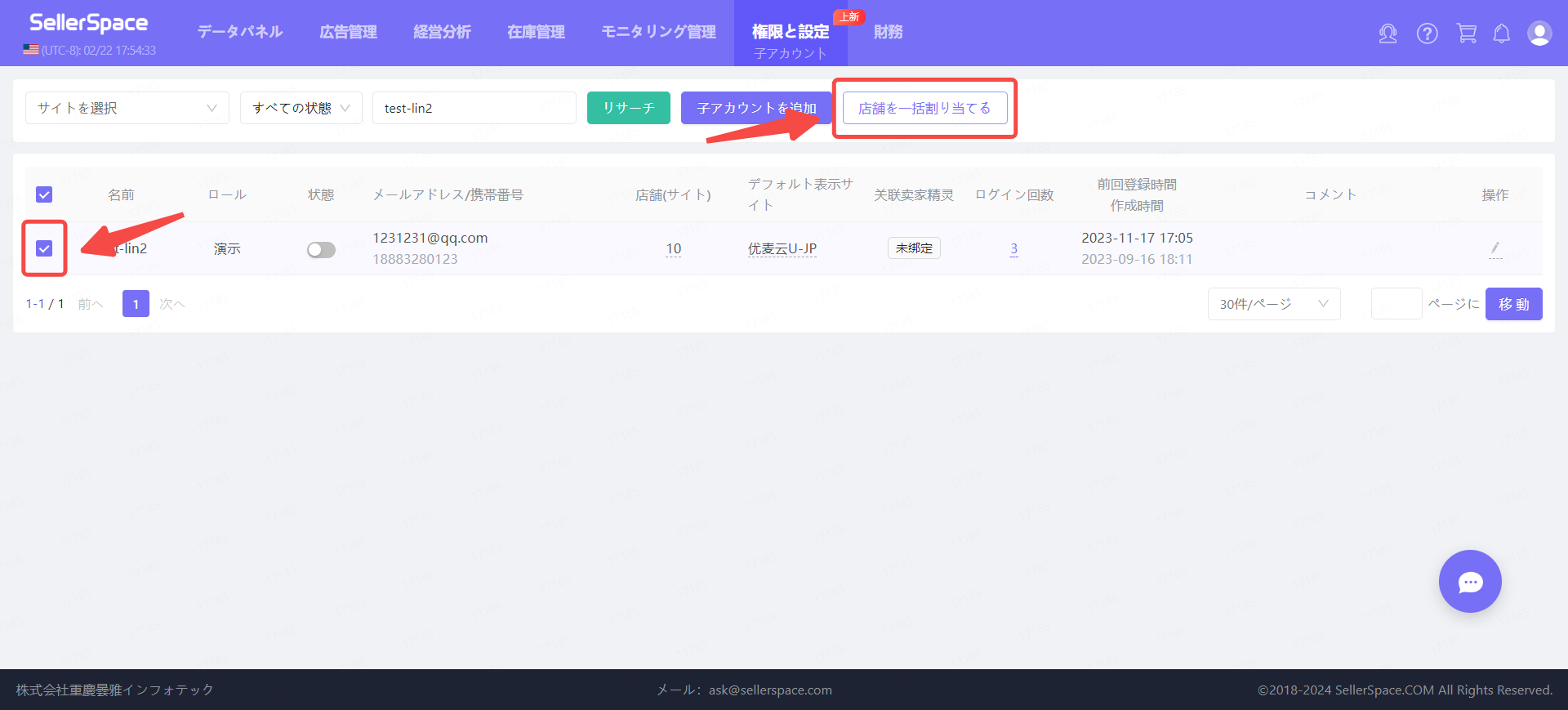
2.2 一括操作を選択します。
【店舗を追加】は、既存のサイトの店舗に対して、子アカウントに新しいサイトの店舗を割り当てることを意味します。
【店舗を削除】は、これらの子アカウントに割り当てられた既存のサイトの店舗を削除することを意味します。
【店舗を再割り当てる】は、これらの子アカウントに割り当てられたすべてのサイトの店舗をクリアし、再度サイトの店舗を追加することを意味します。

2.3 適切な操作を選択した後、対応する認可済みのサイトの店舗を選択し、[確定]をクリックして、一括店舗割り当て操作を完了します。

3、子アカウントの管理
作成した子アカウントを一元管理し、子アカウントの操作を開始または停止し、子アカウントの情報の表示や変更などを行うことができます。
注意:子アカウントは削除できません!子アカウントを使用しなくなった場合や他の人が使用する必要がある場合は、無効にするか、子アカウントの情報(携帯電話番号、メールアドレス、アカウント名、管理される店舗など)を変更することができます。
3.1 子アカウントの開始または停止:対応する子アカウントの状態ボタンをクリックすればいいです。
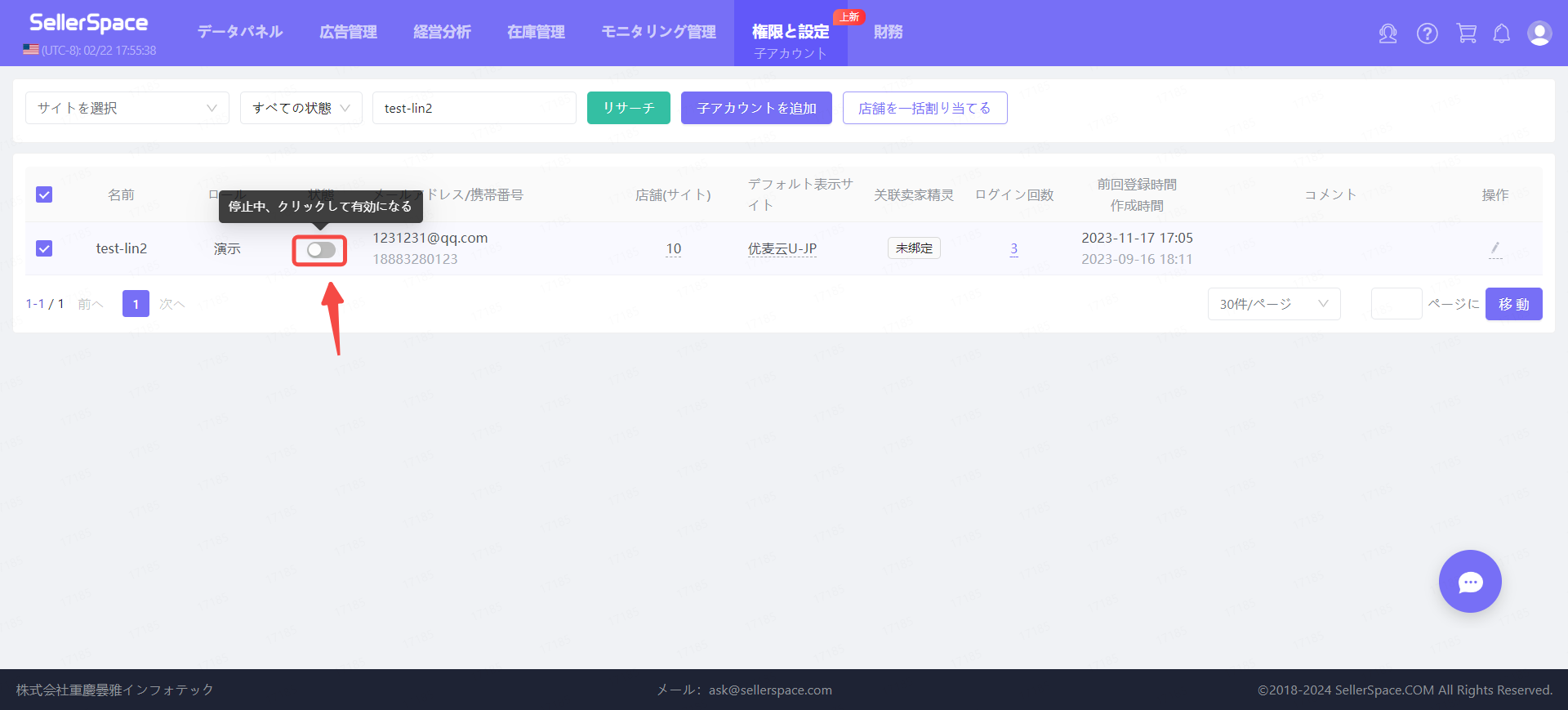
3.2 対応する認可済みの店舗の数と詳細を表示します。
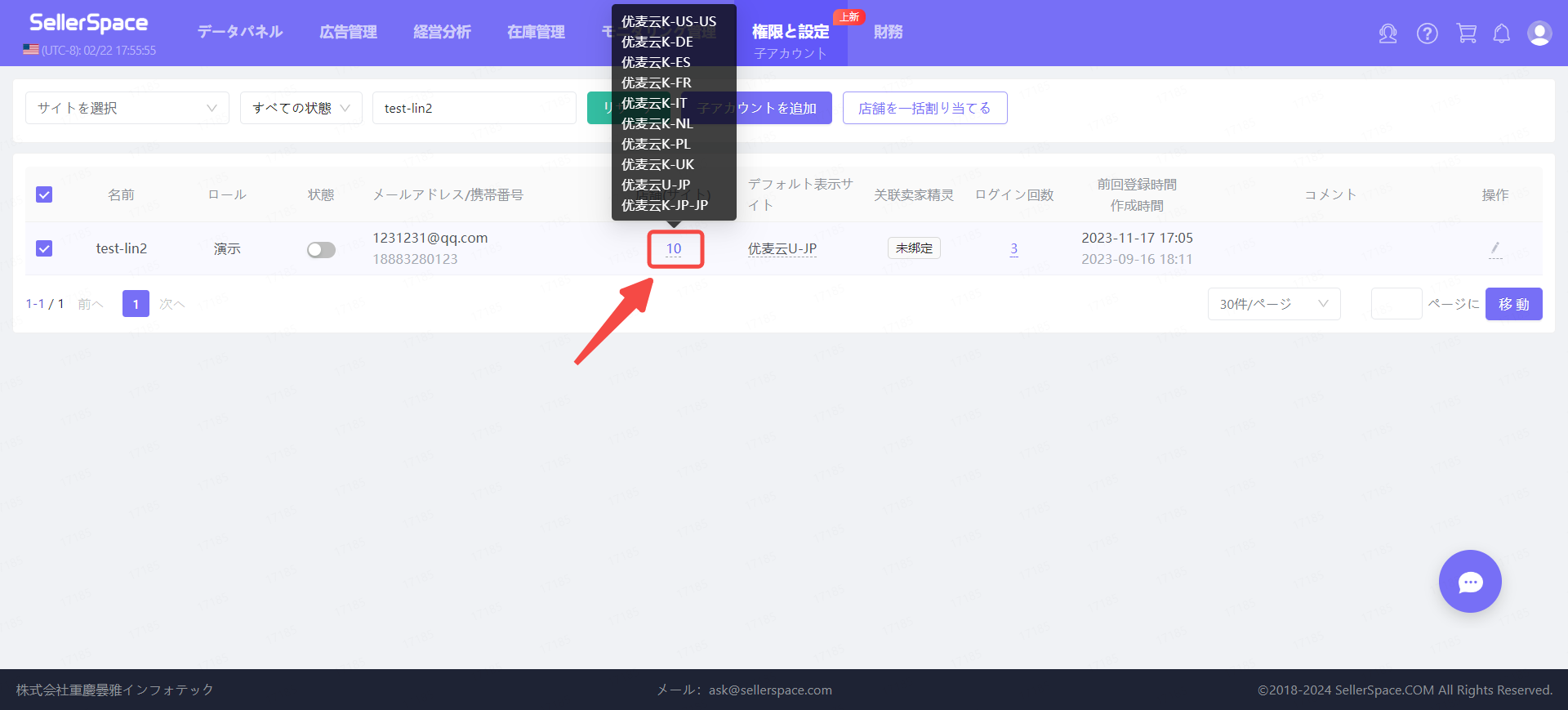
3.3 子アカウントのデフォルトの表示サイトを変更します。
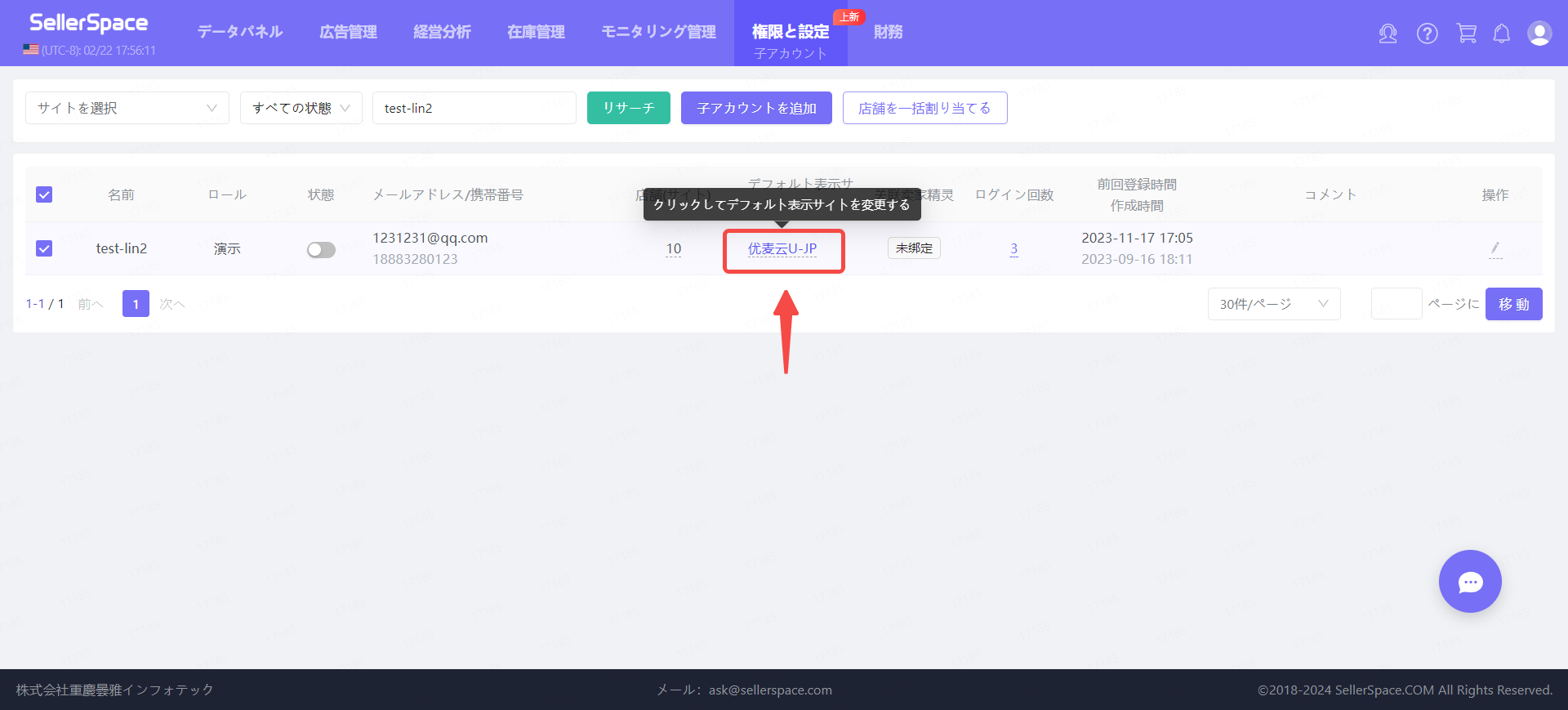
3.4 子アカウントの情報:役割、パスワード、ニックネーム、ログイン携帯電話番号、ログインメールアドレス、備考、割り当てられた店舗などを一括で変更します。




